3.2.1 切换视图
WPS视图有4种模式:普通视图、幻灯片浏览视图、备注页视图和阅读视图。
1)普通视图
普通视图用于查看和编辑幻灯片,如图3.2所示。在“视图”工具栏或“状态栏”中单击“普通视图”按钮,可切换到普通视图。
在普通视图的大纲/幻灯片窗格中,可用下列方法选择幻灯片:
·选择单张幻灯片:单击选中单张幻灯片。
·选择连续多张幻灯片:首先单击第一张幻灯片,按住“Shift”键,再单击要选择的最后一张幻灯片,可选中这两张幻灯片以及它们之间的全部幻灯片。
·选择不连续多张幻灯片:按住“Ctrl”键依次单击,可选择不连续的多张幻灯片。
·选中全部幻灯片:先单击幻灯片窗格任意位置,再按“Ctrl+A”键,可选中全部幻灯片。
在状态栏中拖动缩放工具中的滑块或者在显示比例菜单中选择缩放命令,可调整编辑区中的幻灯片显示比例大小。将鼠标指向编辑区中的幻灯片,滚动鼠标中间键,可滚动窗口、切换幻灯片;按住“Ctrl”键滚动鼠标中间键,可缩放幻灯片。
2)幻灯片浏览视图
幻灯片浏览视图用于快速浏览幻灯片,如图3.4所示。在“视图”工具栏或“状态栏”中单击“幻灯片浏览”按钮,可切换到幻灯片浏览视图。
幻灯片浏览视图中,当前幻灯片显示红色边框,按“↓”键、“↑”键、“→”键、“←”键、“PageDown”键、“PageUp”键等可切换当前幻灯片。单击幻灯片也可将其设置为当前幻灯片。按“Enter”键可切换到普通视图,当前幻灯片将在编辑区显示。用鼠标双击幻灯片,可使其成为当前幻灯片并切换到普通视图。
在幻灯片浏览视图中选择连续多张幻灯片、不连续多张幻灯片或者选择全部幻灯片的方法,与普通视图的幻灯片窗格中的选择方法相同。
3)备注页视图
备注页视图主要用于编辑幻灯片备注信息。放映幻灯片时,备注信息可用于提示演讲人。在“视图”工具栏中单击“备注页”按钮,可切换到备注页视图,如图3.5所示。
在备注页视图中,编辑区上方显示幻灯片,下方显示备注信息编辑框。
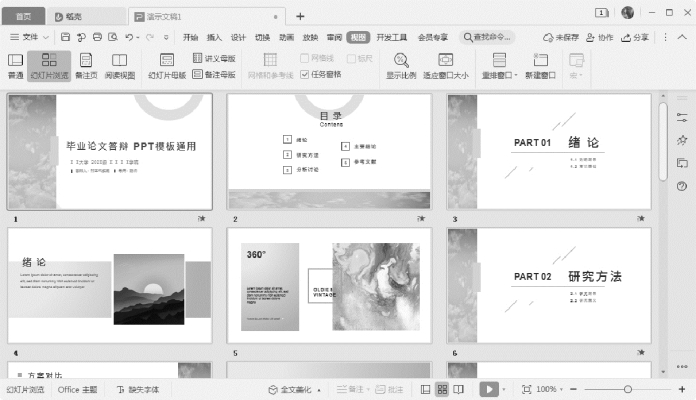
图3.4 幻灯片浏览视图
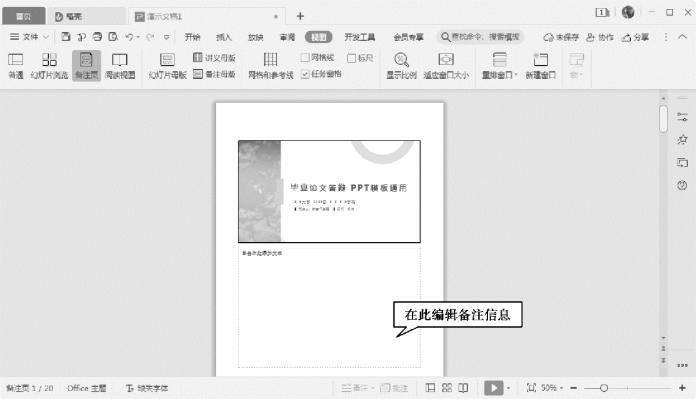
图3.5 备注页视图
4)阅读视图
在“视图”工具栏或状态栏中单击“阅读视图”按钮,可切换到阅读视图,如图3.6所示。
阅读视图是在当前窗口中以最大化方式播放幻灯片,用以查看幻灯片实际效果,与放映类似。
在阅读视图中,按“↑”键、“←”键、“PageUp”键或向上滚动鼠标中间件,可切换到上一张幻灯片;按“↓”键、“→”键、“PageDown”键、“Space”键、“Enter”键,或向下滚动鼠标中间键,或单击鼠标左键,可切换到下一张幻灯片;按“Esc”键可退出阅读视图,返回之前的视图。
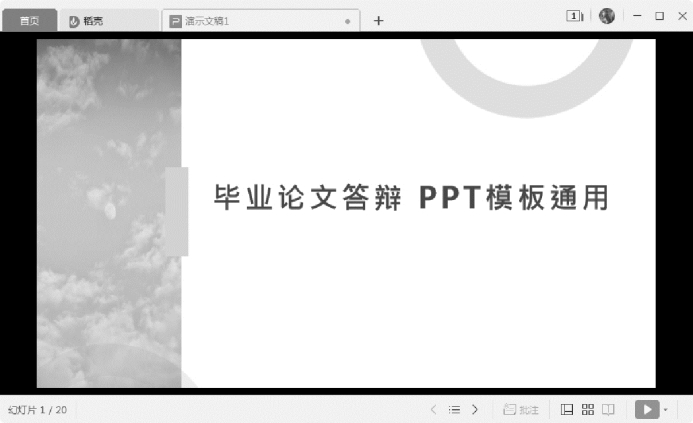
图3.6 阅读视图
